- 4 cách khắc phục sự cố loa có dấu x đỏ Win 10 (18/08/2023)
- Các lỗi thường gặp khi update Win 10 và cách khắc phục cụ thể (17/08/2023)
- Nếu không thích menu Show more options Windows 11, bạn có thể trở về menu cũ bằng cách này (16/08/2023)
- Giải mã ý nghĩa hậu tố “X, G, E, WX, H, U” trên các dòng chip AMD hiện nay (10/08/2023)
- Laptop giá rẻ là gì và những điều bạn cần biết về nó để lựa chọn sản phẩm phù hợp với mình? (09/08/2023)
- Sửa lỗi file PDF bị Corrupt - Khôi phục file PDF bị hỏng (09/08/2023)
- Mạng 4G và LTE có gì khác nhau? (08/08/2023)
- Windows 11 Pro có những tính năng gì thú vị? (02/08/2023)
- Cách chuyển sang băng tần WiFi 5GHz trên Windows mà bất kỳ ai cũng có thể làm được (29/07/2023)
- Cách tắt hiệu ứng hoạt hình Windows 11 để tăng tốc PC của bạn (28/07/2023)
Hướng dẫn kiểm tra băng tần Wifi là laptop hay PC hỗi trợ và cách nâng băng tần 2.4Ghz lên 5Ghz,... trên máy tính

Hướng dẫn kiểm tra băng tần Wifi là laptop hay PC hỗi trợ và cách nâng băng tần 2.4Ghz lên 5Ghz,... trên máy tính
Hướng dẫn kiểm tra băng tần Wifi là laptop hay PC hỗi trợ và cách nâng băng tần 2.4Ghz lên 5Ghz,... trên máy tính
Xin chào tất cả mọi người, hôm nay vi tính Đông Quân sẽ hướng dẫn mọi người cách kiểm tra một chút về chiếc card Wifi trên máy tính của mình và cách nâng các băng tần Wifi lên để chiếc máy tính của chúng ta bắt mạng mạnh hơn.
Hướng dẫn kiểm tra băng tần Wifi là laptop hay PC hỗi trợ và cách nâng băng tần 2.4Ghz lên 5Ghz,... trên máy tính
Đầu tiên để kiểm tra băng tần mà máy tính chúng ta hỗi trợ, chung ta làm như sau
Bước 1. Vào Menu Start hoặc gõ Windows + R lên rồi gõ CMD sau đó nhấn Enter
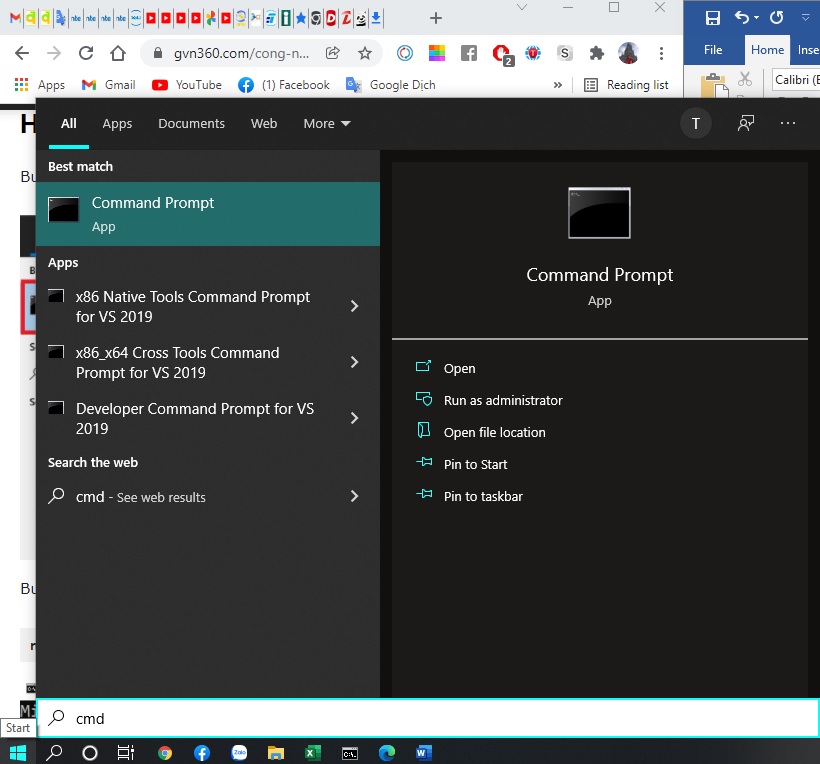
Bước 2. Gõ vào “Netsh wlan show drivers” rồi nhấn "Enter"
Bước 3. Bạn tìm dòng “Radio types supported”
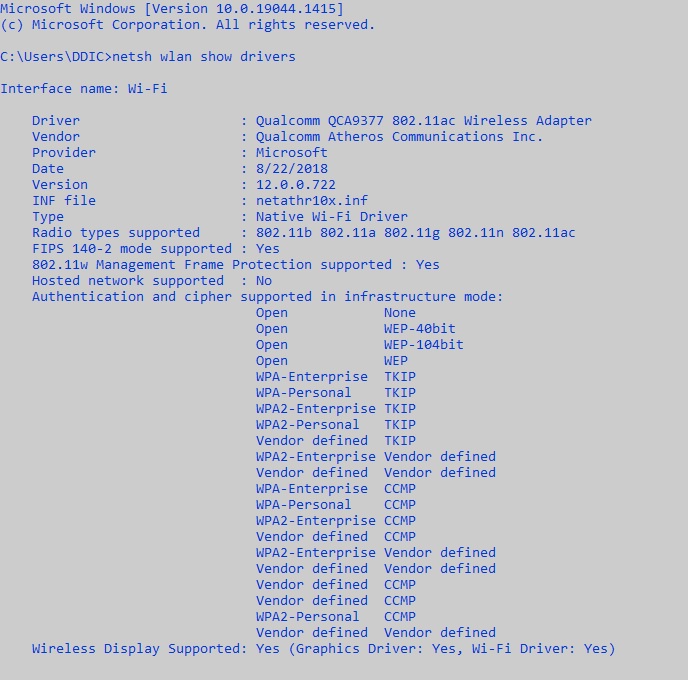
Ở đây bạn sẽ thấy máy hiện lên 1 dãy số thì các bạn đem so sánh xem dãy số mình liệt kê dưới đây, các bạn có những dãy số nào.
802.11n, 802.11g, 802.11b, 802.11g, 802.11n: Hệ thống hỗi trợ 2.4GHz
802.11a, 802.11ac: Hệ thống hỗi trợ 2.4GHz và 5GHz
802.11ax: Hệ thống hỗi trợ 2.4Ghz, 5GHz, Wifi 6
Lưu ý: Trên đây là những băng tần Wifi mà máy tính của bạn hỗi trợ, nếu máy tính của bạn xuất hiện cả 2 dòng 802.11a và 802.11ac thì điều này có nghĩa là PC của bạn hỗi trợ cả 2 băng tần.
Hướng dẫn chuyển đổi giữ 2 băng tần 2.4GHz và 5GHz
Bước 1. Các bạn bấm tổ hợp Windows + X rồi chọn Device Manager
Hoặc các bạn có thể mở Menu Start lên và gõ Device Manager rồi nhấn Enter
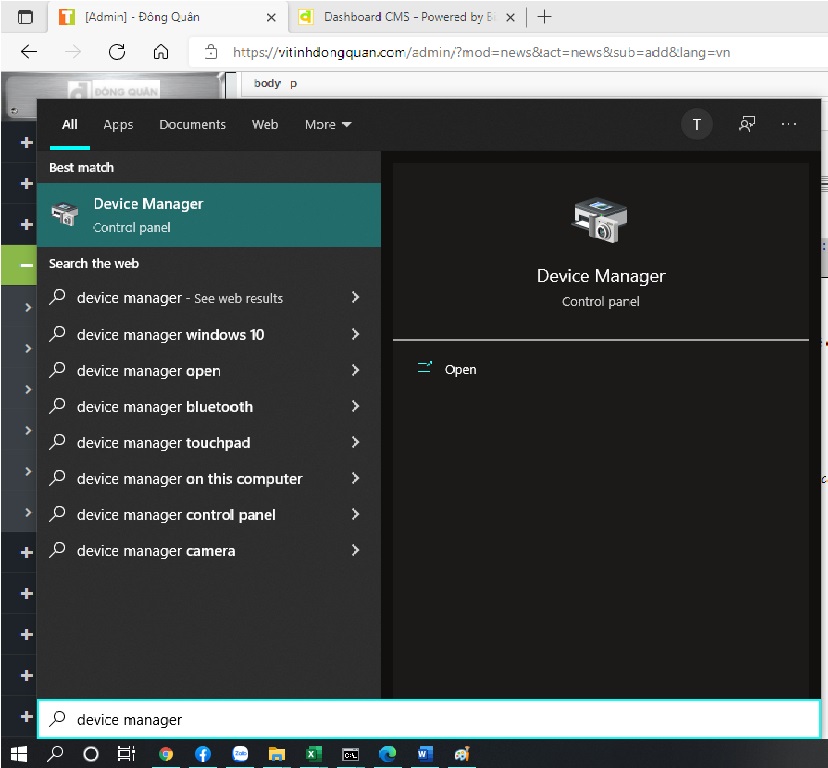
Bước 2. Các bạn chọn Network Adapter lên
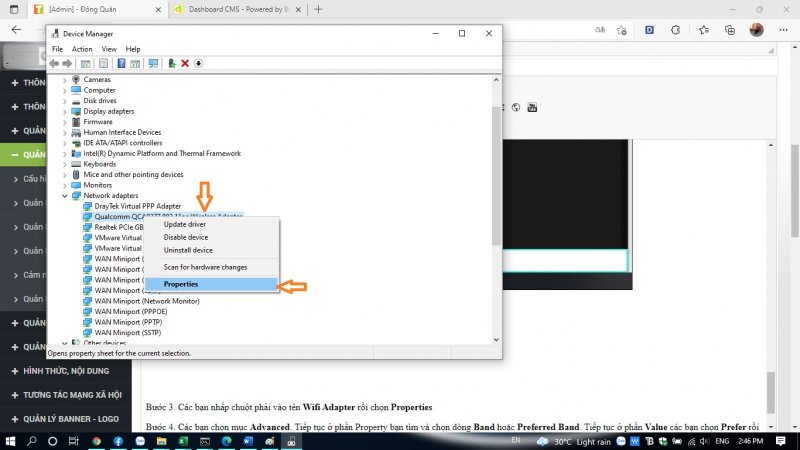
Bước 3. Các bạn nhấp chuột phải vào tên Wifi Adapter rồi chọn Properties
Bước 4. Các bạn chọn mục Advanced. Tiếp tục ở phần Advancer bạn tìm và chọn dòng Band hoặc Preferred Band. Tiếp tục ở phần Value các bạn chọn Prefer rồi nhấn OK.
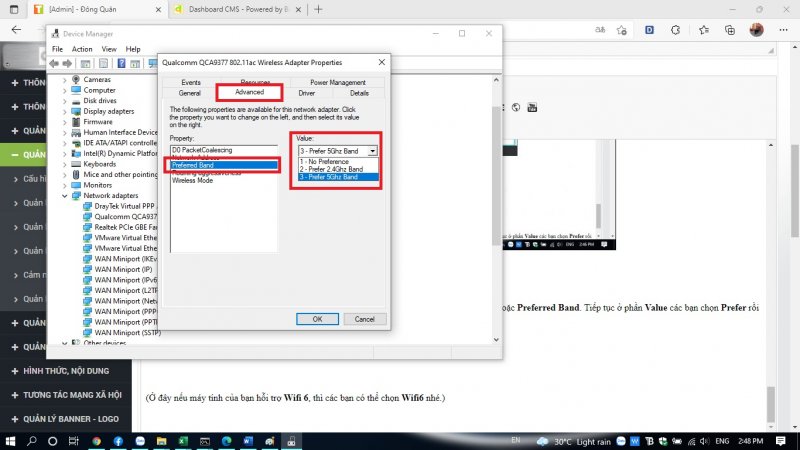
(Ở đây nếu máy tính của bạn hỗi trợ Wifi 6, thì các bạn có thể chọn Wifi6 nhé.)





















